1. 需要准备的工具:
a) windows 10 或windows 7操作系统,且可以连接网线的电脑;
b) 网线2根;
c) 待修复的一代京东云无线宝AC2100及电源;
d) 京东云无线宝修复工具(以下简称:修复工具)。
在侧边栏修复工具下载
2. 操作前注意事项:
a) 保证路由器始终是联网状态(路由器指示灯为绿色);
b) 在执行过程中不要断网断电,也不要使电脑与路由器断开连接;
c) 修复工具下载后需要解压缩,解压后文件内容和路径不要变更,文件内容不要修改(包括把文件打开后写了内容再删除);
d) 特别提醒,整个升级过程大约需要8~10分钟左右,请您耐心等待;
e) 电脑关闭无线网卡(操作步骤:打开控制面板-选择网络和共享中心-更改适配器设置-右键‘WLAN‘ 图标,选择禁用:
f) 保证电脑是自动IP上网方式,查看方式:
操作步骤:打开控制面板-选择网络与共享中心-更改适配器设置-右键’以太网’图标,选择属性-找到Internet协议版本4(TCP/IPv4)-双击此选项,界面如下图即表示是自动IP上网。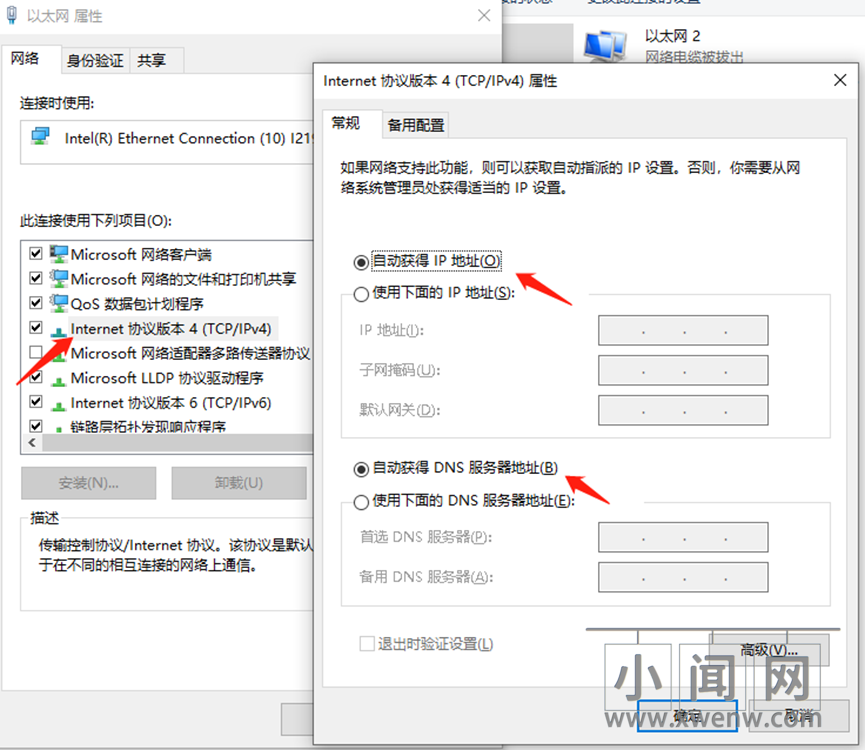
g) 注意上级设备的网关地址不要是192.168.68.1、192.168.1.1和10.1.1.1
3. 操作步骤:
a) 京东云无线宝AC2100动态IP的方式上网(路由器的WAN口(蓝色网口)通过网线连接上级设备的LAN口);
b) 对路由器进行恢复出厂设置,注意恢复出厂设置后只要保证路由器保持动态IP的方式上网就好,不用配置网络;
c) 电脑的网口通过网线连接到京东云无线宝AC2100路由器的LAN口(白色网口);
d) 将修复工具下载到电脑端并解压缩(注意解压后不要移动文件存储位置);
e) 64位及以上电脑打开jdTool_V1.2_64位电脑系统.exe 文件,32位电脑打开jdTool_V1.2_32位电脑系统.exe文件,界面如下: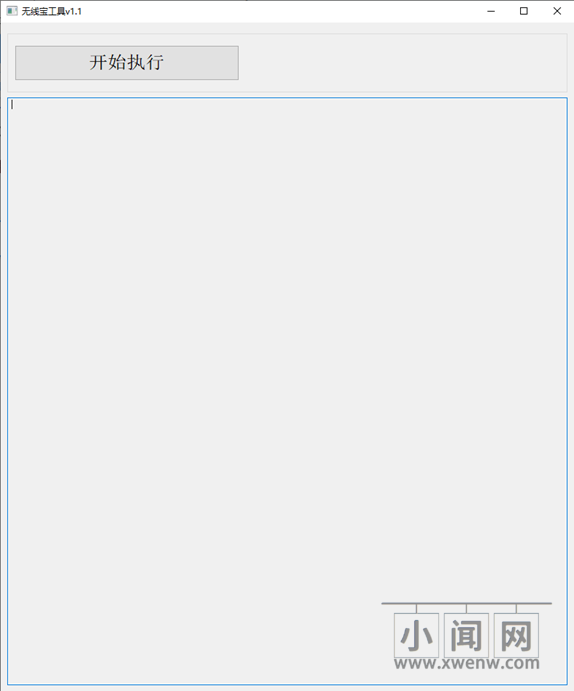
f) 确保恢复出厂设置完成后(路由器显示灯变蓝),点击开始执行,执行过程大约需要8~10分钟,注意此过程请耐心等待,不要断电或者断网,更不要让电脑与路由器之间断开连接;
g) 执行完成: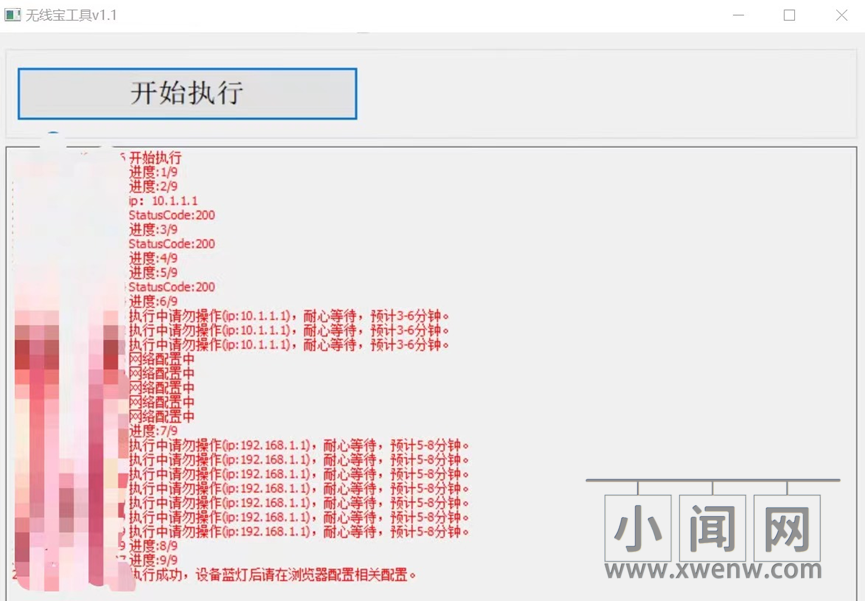
h) 完成后路由器显示蓝灯或绿灯,此时表示路由器已经恢复成功,需要您再次完成路由器的网络配置,之后将恢复正常在线,智能加速服务会在2小时内恢复,不需要重新绑定。
i)*注意:修复成功后请不要重启设备或恢复出厂设置!
4. 常见问题:
a) Q:如果超过2小时还没有恢复怎么办?
A:可以尝试将路由器断电重启后观察15分钟,查看是否恢复正常,如果您的设备还是没有恢复正常可以尝试修改一下DNS地址:
推荐DNS地址:
阿里DNS地址:223.5.5.5,或223.6.6.6
腾讯DNS地址: 119.29.29.29
114 DNS地址:114.114.114.114
如果以上操作都没有恢复,可以联系我们的客服人员,协助您排查问题原因。
b) Q:如果执行过程中出现修复工具意外退出怎么办?
A:不要断开电脑与路由器的连接,直接重启修复工具就可以继续执行。
c) Q:如果路由器断网是否可以修复?
A:不可以完全修复成功,路由器功能会有很多未知风险,需要重新联网状态下再次修复。
d) Q:如果您的电脑有多个有线网卡改如何操作?
A:保留电脑一个有线网卡为开启状态,其他网卡禁用。如果多网卡可能造成获取待修复的路由器IP错误。
e) Q:是否可以连接无线进行修复?
A:修复过程中无线信号会关闭,导致路由器与电脑失联,所以不能使用无线进行修复。
f) Q:修复时报错怎么办?
A:若您在修复时出现异常报错,请您确认以下信息:
按照教程操作,在打开修复工具前的准备工作一定要准确,且要保证路由器始终是联网状态。
如果设备是未联网状态下,红灯操作,可能存在失败的情况,这个时候请核实:
1.浏览器输入192.168.1.1([以太网],查看[详细信息]-[IPV4默认网关地址])
2.进入后若是恢复模式,如图:
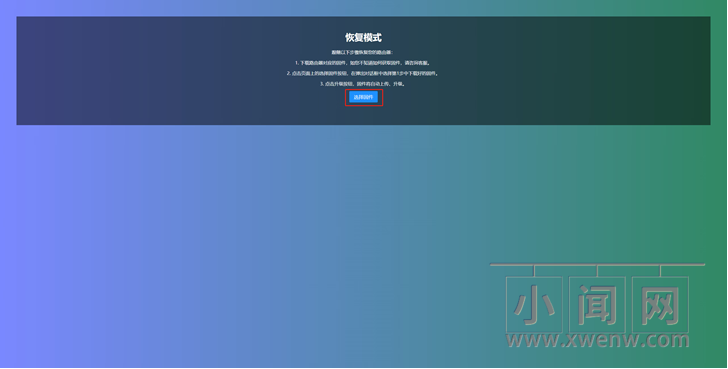
3.点击[选择固件],将 [一代固件包]-[02.bin] 打开上传,点击[升级];
4.注意:等待升级,该期间请一定要等待5分钟!请勿断电!等待期间页面会一直为”正在升级,请勿断电“,等待后刷新页面,会变成初始化页面,如图所示。
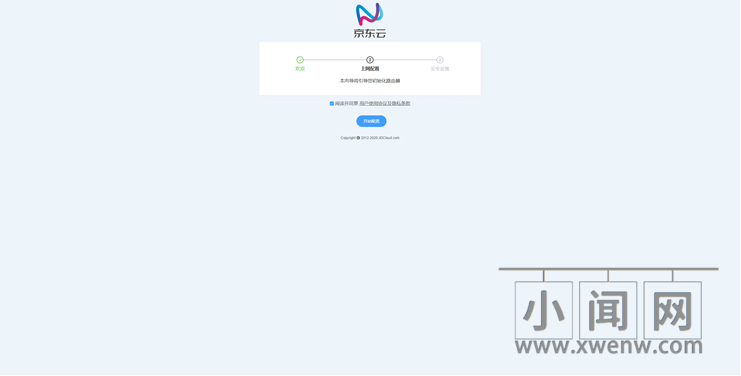
5.完成以上操作后,可以关闭浏览器,打开修复工具包,开始执行修复。
若出现以上情况,一定要上传固件包,完成升级,再做后续步骤。



评论(0)